
デザインが良く、多くの方にオススメしたいアプリの1つです!
Speedtest.net 基本情報
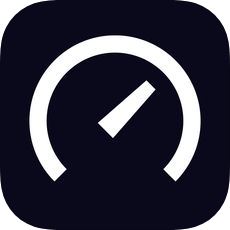
Speedtest.netの基本情報
| メーカー (製作者) |
Ookla |
|---|---|
| 容量 | 60.5MB(Android) 81.3MB(iOS) |
| 価格 | 無料~ |
| ダウンロード | Android:Google Play iOS:App Store |
Speedtest.netは、Ooklaが開発した通信速度測定アプリです。
無料で利用可能なアプリです(アプリ内課金あり)。
当サイトでは、このアプリを使ってSecured Wi-FiやDoSPOTの速度測定を行っています。
Speedtest.net 使用感レビュー
実際にスマホにインストールして使ってみました。
- 測定ネット回線:家庭用光回線(無線LAN)
- 使用端末:SHARP SH-M04
- Wi-Fi仕様:IEEE802.11 b/g/n
- OS:Android (6.0)
起動直後の画面、測定方法
起動後の表示画面です。中央のボタンをタップするだけで測定が始まるわかりやすいUIです。
アプリ起動直後の画面
測定サーバーは最初自動で設定されますが、自分で指定することもできます。起動画面下のアンダーバーが入っている青文字をタップすると、サーバー選択画面(↓の画像)に遷移します。
位置情報を通知にすると、自身の位置とサーバーまでの距離が表示される。
速度測定開始
スタートをタップした後の測定時の様子です。メーターの最大メモリや単位は設定で変更できます。
測定中の様子。測定されている速度に合わせてメーターが動く。
測定完了直後の画面。
結果の確認
結果タブをタップすると、測定結果のリストが表示され、結果ごとに詳細が確認できます。測定中の速度変化もグラフで確認できるため、ネットの安定度もチェックすることができます。
通信速度だけでなく、測定開始から終了までの通信速度の変化もグラフで確認できるのがGood。
細かい設定、課金要素
設定画面では、速度測定の単位や目盛りの設定などが行えます。
設定画面。
Google Playなどのレビューにて、「測定時以外も動いている」という意見がありましたが、設定で動作を止めることができます。
ネットワークシグナルスキャンをOFFにし(上画像の赤◯)、設定内の「分析」をタップして表示される項目(突っ込んだ分析の同意)をOFFにすると、測定時以外に動作することはなくなります(下画像の赤◯)。
「突っ込んだ分析」とは一体……?
なお、アプリ内の広告を消そうと思ったら110円の課金が必要です(永遠に非表示化される)。
アプリ採点
アプリ全体:★★★★☆4/5
速度測定機能:★★★★★5/5
使い方はシンプルで測定も1分以内で完了でき、履歴もしっかり残るので非常に便利。どうしても広告が鬱陶しいならSimple Speedcheckをどうぞ

まとめ
Speedtest.netは、通信速度に加えてネットの安定度もチェックできるため、オススメのアプリです。
無料で使えるので、気になる方はとりあえずインストールして使ってみてくださいね。
速度測定アプリランキングはコチラ
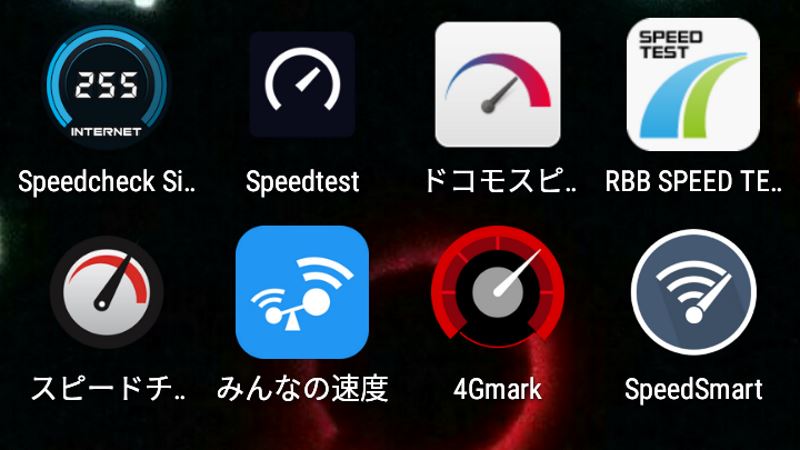

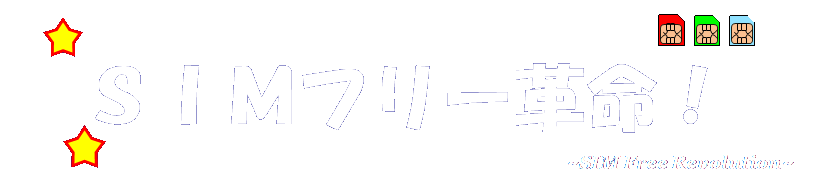
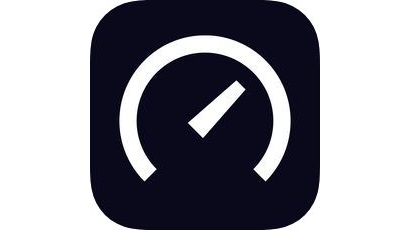
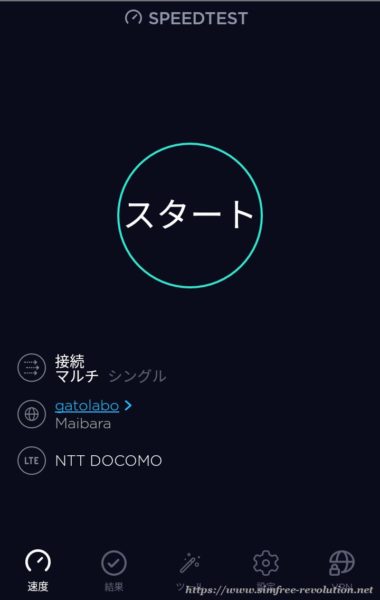
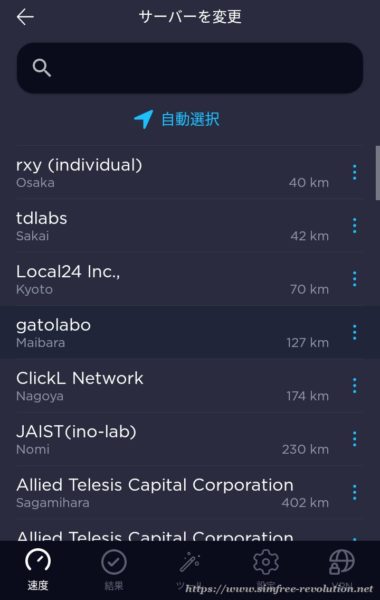
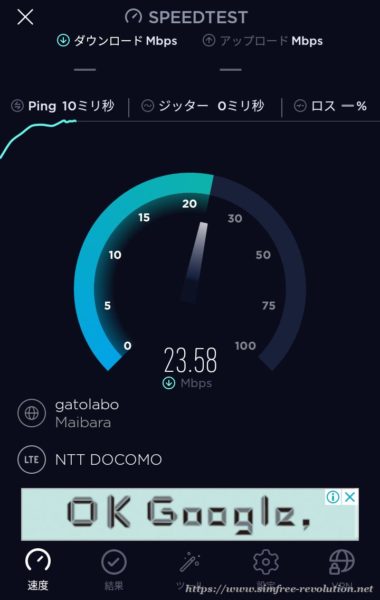

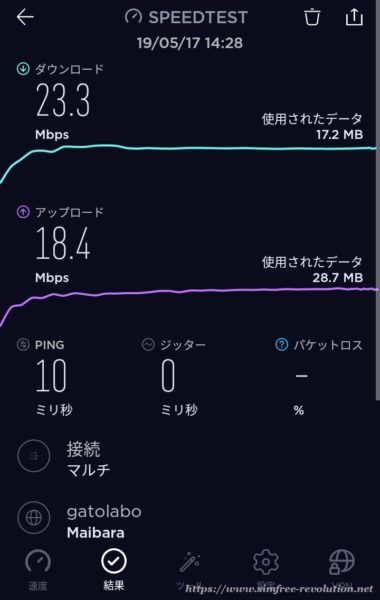
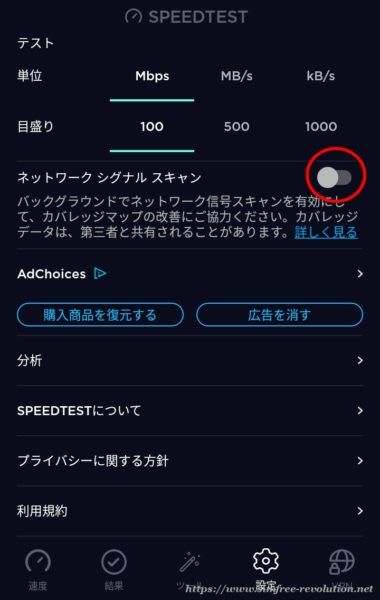
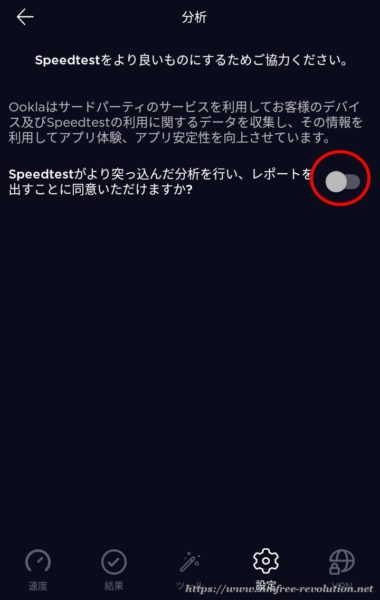
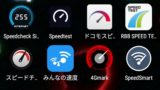

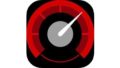
コメント